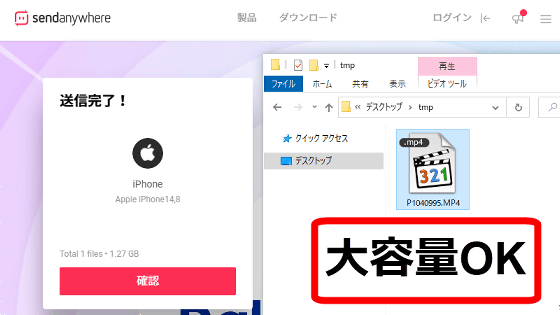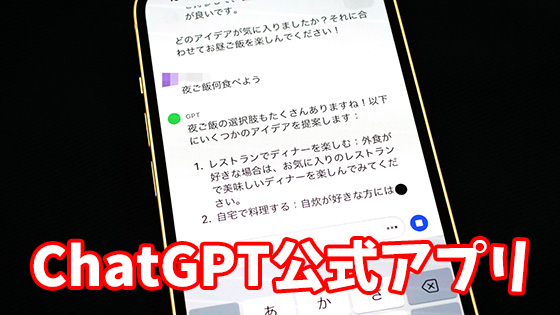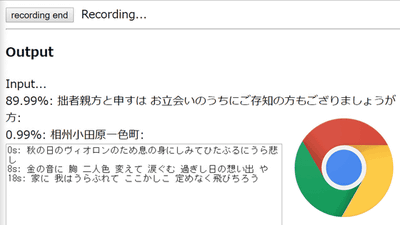面倒な文字起こし作業を一瞬で実行可能なLINE製AI音声認識アプリ「CLOVA Note」の使い方まとめ
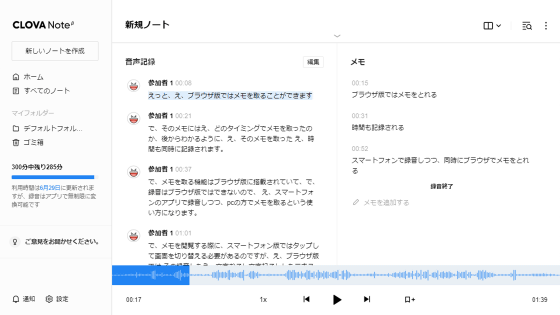
インタビューの記録や会議の議事録を作成する際は録音した音声を聞いて文字起こしする作業が必要ですが、自分の耳で聞いて一から文字起こしするのは非常に手間がかかる作業です。LINE株式会社が開発した音声認識アプリ「CLOVA Note」ならAIの力を利用して文字起こしが可能とのことなので、実際に使って文字起こしの手順や精度を確かめてみました。
CLOVA Note公式サイト
https://clovanote.line.me/
CLOVA NoteにはiOS版・Android版・ブラウザ版が存在しており、利用の際にはLINEアカウントが必須です。今回はiOS版とブラウザ版を使ってみます。
・目次
◆1:iOS版CLOVA Noteのインストール&初期設定
◆2:アプリ版CLOVA Noteの使い方
◆3:ブラウザ版CLOVA Noteの使い方
◆4:アプリ版CLOVA Noteとブラウザ版CLOVA Noteの連携機能
◆1:iOS版CLOVA Noteのインストール&初期設定
まずはApp StoreでCLOVA Noteを検索して「入手」をタップします。
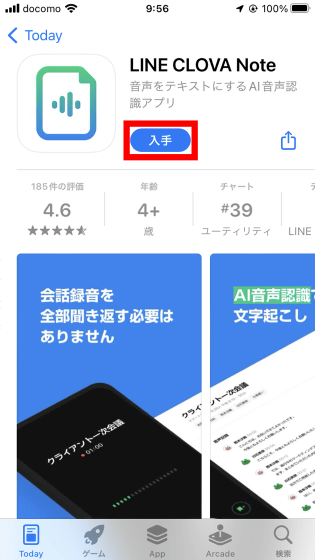
次に、Touch IDやFace IDで認証してインストールを進めます。
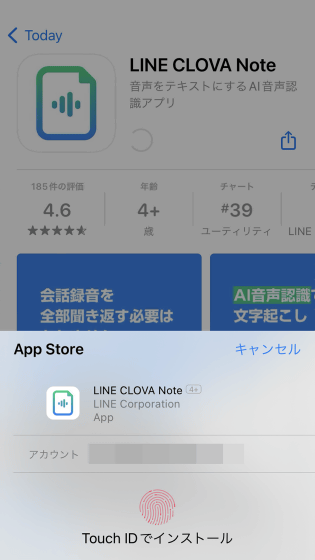
インストールが完了したら「開く」をタップしてCLOVA Noteを起動します。
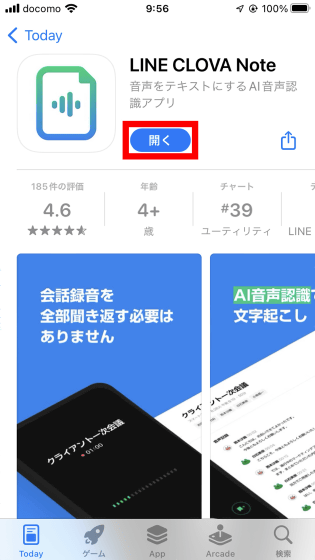
初回起動時にはトラッキングの許可を求められます。今回は「Appにトラッキングしないように要求」を選択しました。
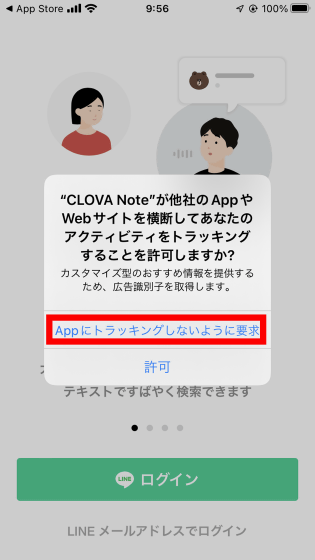
次に、LINEアカウントでログインします。今回はLINEアプリを利用してログインするために緑色のログインボタンをタップしました。
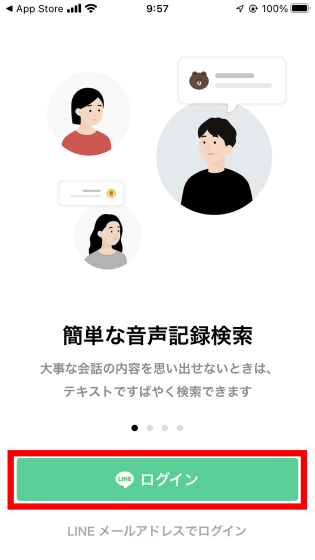
自動的にLINEが起動して認証画面が表示されるので「許可する」をタップします。
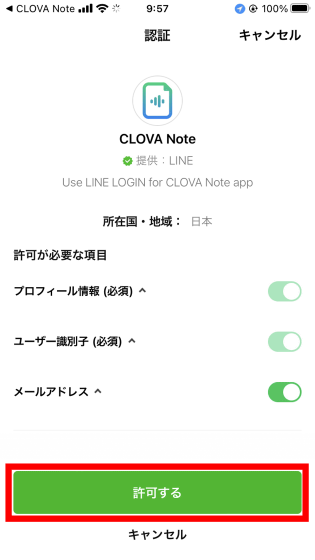
次に利用規約やプライバシーポリシーをよく読んで青いチェックを入れ、「同意」をタップします。この時、「品質向上のためのデータ取得」を選択すると音声ファイルアップロード上限が1カ月当たり300分から1カ月当たり600分に増えます。
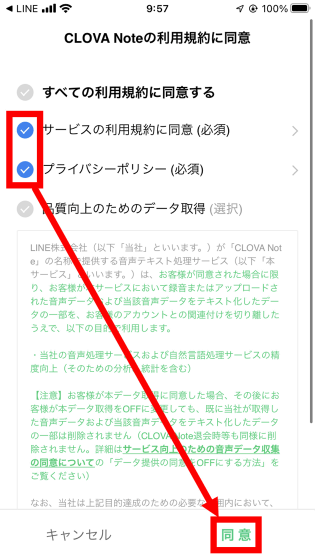
CLOVA Noteの画面に戻ったらマイクへのアクセス許可が必須である旨を伝えるメッセージが表示されるので「確認」をタップします。
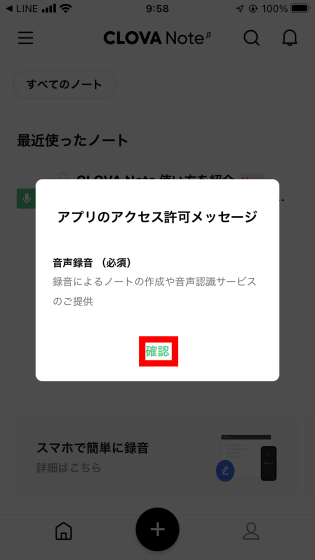
通知送信の許可を求められたら「許可」をタップ。
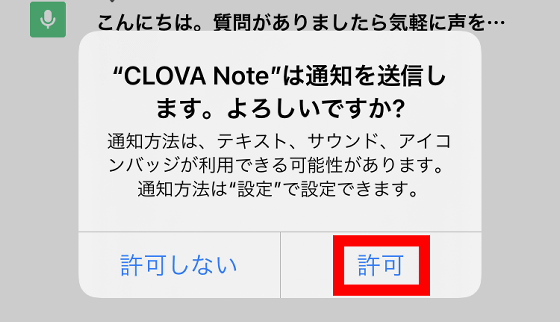
次にマイクへのアクセス許可を求められるので「OK」をタップします。
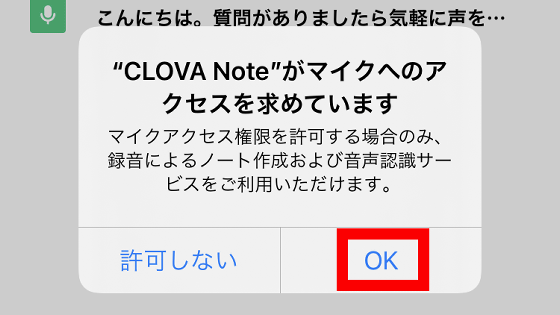
関心のある分野を選択する画面が表示されたら、どれか1つを選択して「確認」をタップします。今回は「IT・科学」を選択しました。これでインストール&初期設定は完了です。
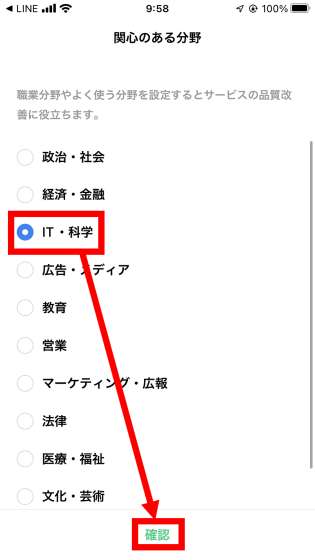
◆2:アプリ版CLOVA Noteの使い方
CLOVA Noteでは音声ファイルを「ノート」という単位で扱って文字起こしすることが可能です。新たなノートを作成するには画面下部の+マークをタップします。
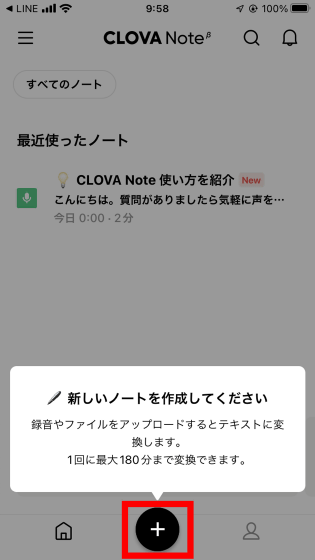
すると、ノートを作成する手段を「音声録音」と「音声ファイルのアップロード」から選択できます。今回は「音声録音」を選択しました。
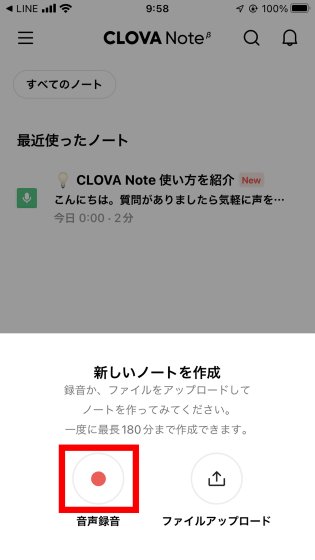
すると以下のような画面が表示されるので、文字起こししたい音声を録音します。録音が完了したら画面左下の停止ボタンをタップします。
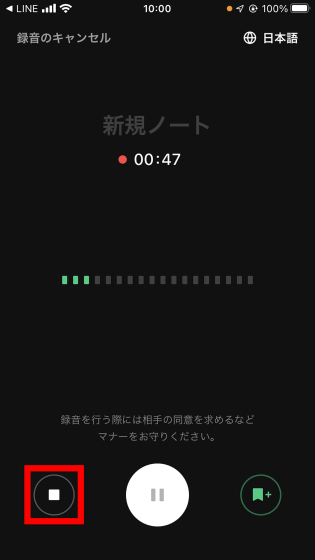
録音終了の確認画面が表示されたら「はい」をタップ。
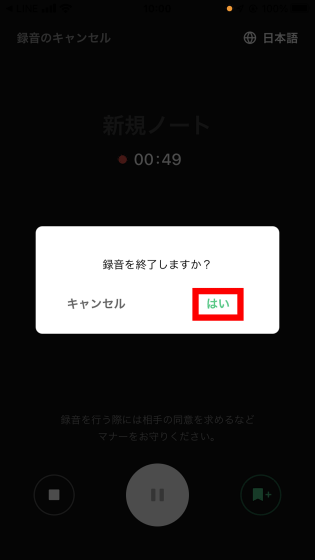
次に音声の種類を選択します。今回は「個人メモ」を選択しました。
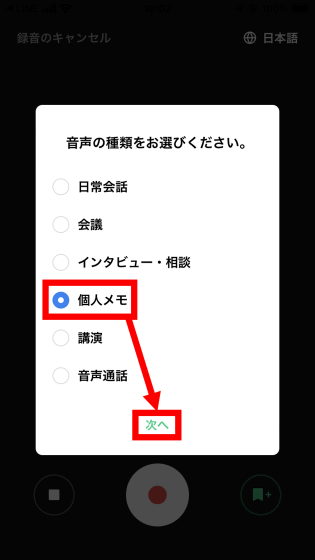
続いて録音に含まれる発話者の人数を尋ねられます。今回は「1人」をタップして「確認」をタップしました。
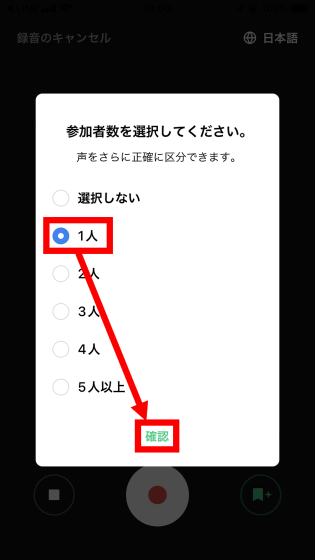
人数選択が完了するとAIによる変換が始まるので完了するまで待ちます。
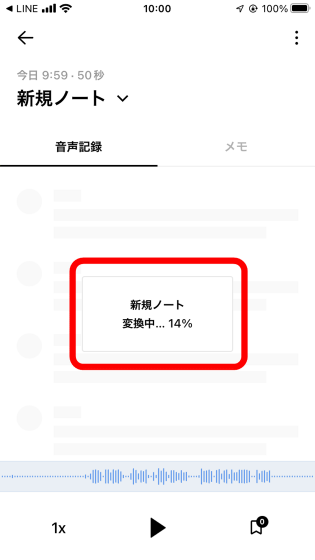
変換が完了すると文字起こしされたテキストが表示されます。今回は「RETO Ultra wide&slim」のレビュー記事の末尾部分を読み上げたのですが、「被写体」が「飛車体」になってしまった以外はかなり忠実に文字起こしされました。
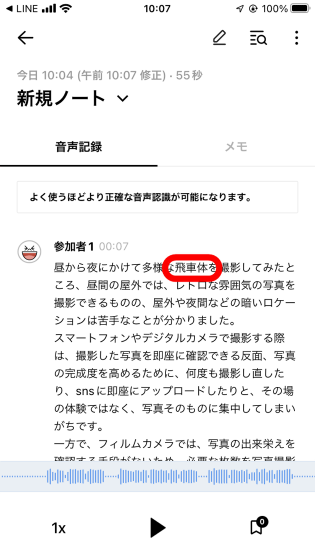
実際に読み上げた文章は以下。
昼から夜にかけて多様な被写体を撮影してみたところ、昼間の屋外ではレトロな雰囲気の写真を撮影できるものの、屋内や夜間などの暗いロケーションは苦手なことが分かりました。
スマートフォンやデジタルカメラで撮影する際は撮影した写真を即座に確認できる反面、写真の完成度を高めるために何度も撮影し直したり、SNSに即座にアップロードしたりと、その場の体験ではなく写真そのものに集中してしまいがちです。一方でフィルムカメラでは写真の出来栄えを確認する手段がないため、必要な枚数の写真を撮影したら次の事柄に集中することが可能。このため、写真ではなく食事や観光などの目的に集中することができ、今回の撮影では気づいたら半日で2万歩も歩いていました。
そして、CLOVA Noteでの文字起こし結果が以下。誤字が発生した部分を太字にしてみました。誤字は数カ所のみで、会話を後から見直す用途ならこのままでも実用レベルです。
昼から夜にかけて多様な飛車体を撮影してみたところ、昼間の屋外では、レトロな雰囲気の写真を撮影できるものの、屋外や夜間などの暗いロケーションは苦手なことが分かりました。
スマートフォンやデジタルカメラで撮影する際は、撮影した写真を即座に確認できる反面、写真の完成度を高めるために、何度も撮影し直したり、snsに即座にアップロードしたりと、その場の体験ではなく、写真そのものに集中してしまいがちです。
一方で、フィルムカメラでは、写真の出来栄えを確認する手段がないため、必要な枚数を写真撮影したら、次の事柄に集中することが可能。
このため、写真ではなく、食事や観光などの目的に集中することができ、今回の撮影では気付いたら半光で2万本を歩いていました。
ノートのタイトルは自由に変更可能。
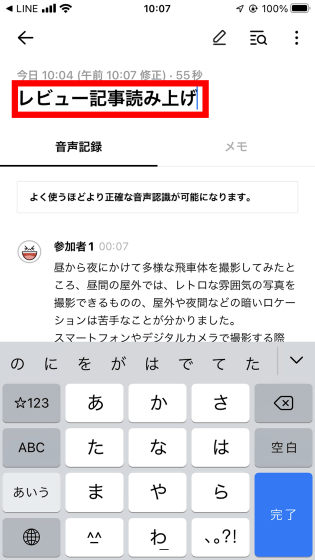
また、ノート内のテキストをタップすると該当部分の音声が表示されます。
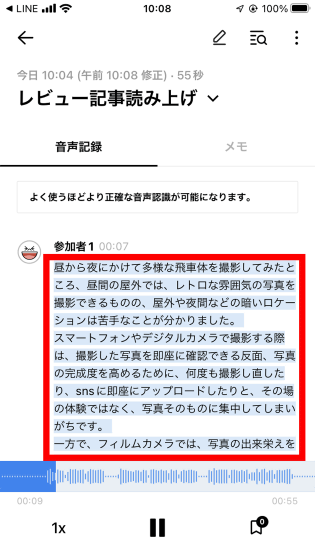
画面右上の鉛筆マークをタップすると……
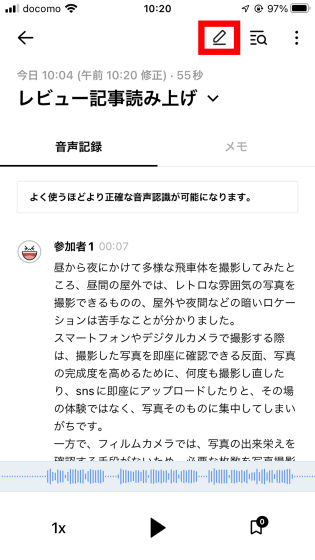
テキストの編集が可能です。
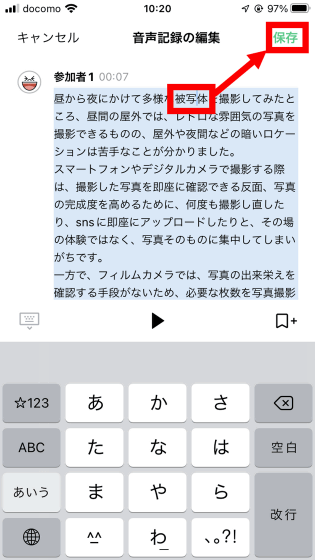
また、虫眼鏡型のアイコンをタップすれば……

任意の単語をテキスト内から検索できます。
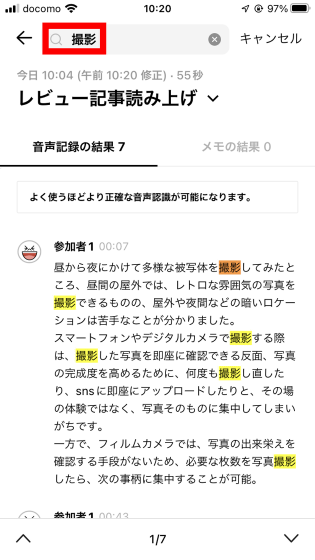
メニューボタンをタップすると……
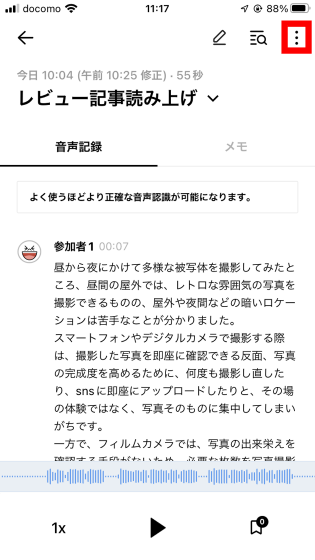
フォントサイズの変更や音声記録(文字起こししたテキスト)などのダウンロードが可能です。
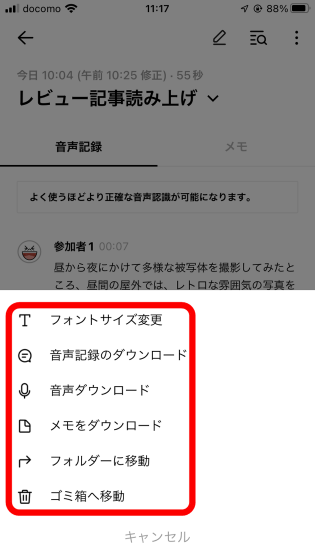
◆3:ブラウザ版CLOVA Noteの使い方
ブラウザ版のCLOVA Noteを使うには、まずCLOVA Noteの公式サイトにアクセスして「CLOVA Noteを開始する」をクリックします。
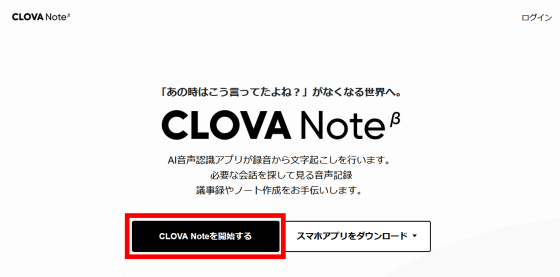
次にLINEアカウントでのログインを求められます。今回は「QRコードログイン」をクリックしました。
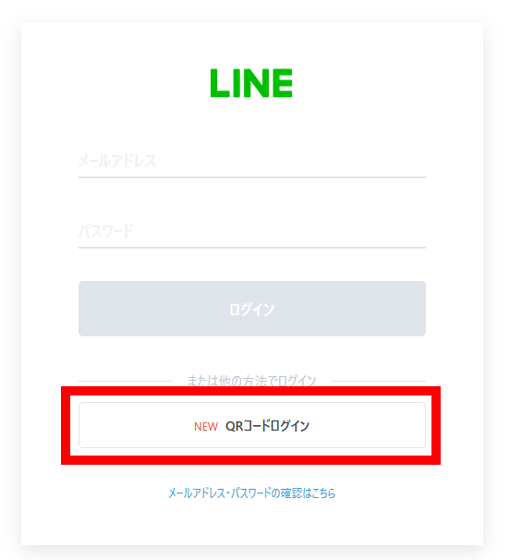
するとログイン用のQRコードが表示されるので……
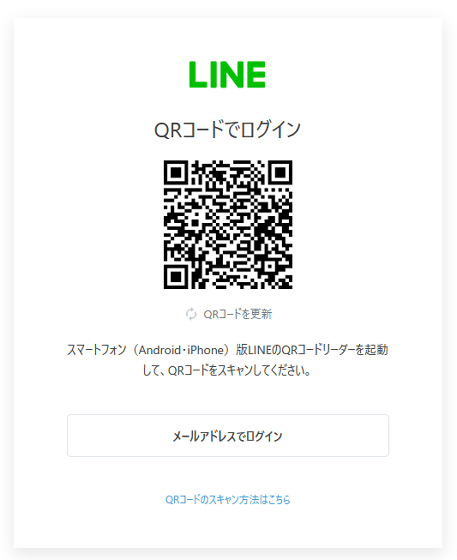
スマートフォンのLINEアプリに搭載されているQRコードリーダーでQRコードをスキャンします。
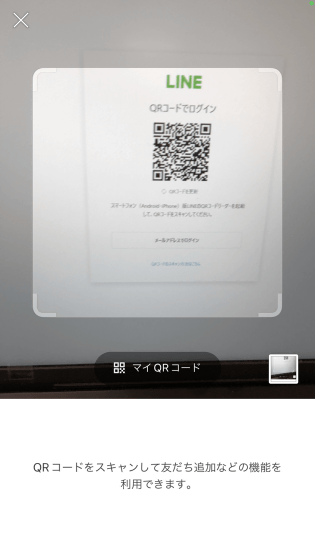
次にスマートフォンの画面に表示される「ログイン」をタップします。
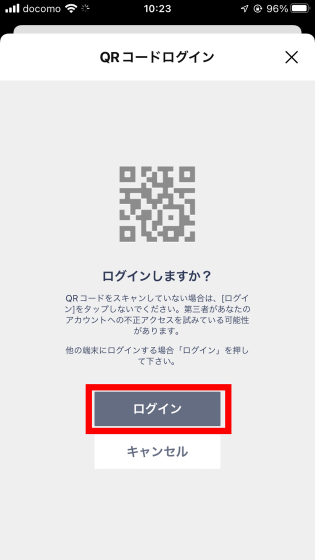
するとブラウザに4桁の認証番号が表示されるので……
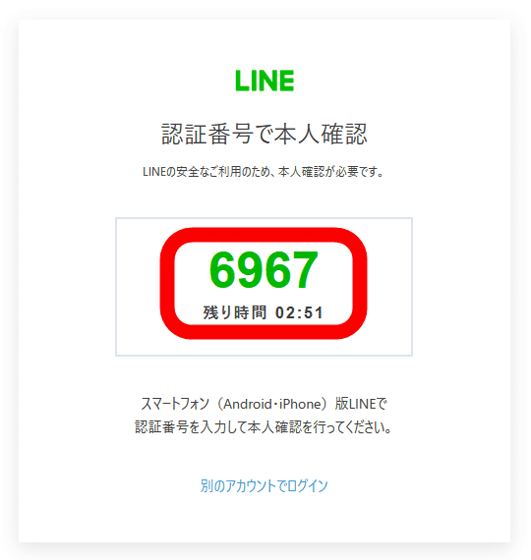
スマートフォンの認証画面に4桁の認証番号を入力して「本人確認」をタップします。
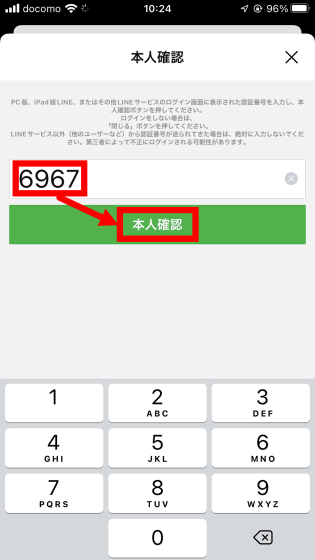
本人確認が完了したらOKをタップ。
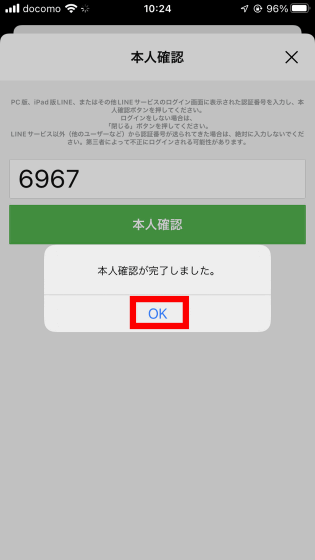
これで、ブラウザからCLOVA Noteを使えるようになります。
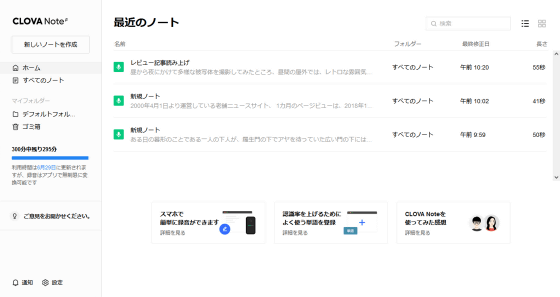
ブラウザ版CLOVA Noteでは画面左上の「新しいノートを作成」をクリックすることで文字起こしを実行できます。ただしブラウザ版CLOVA Noteには音声録音機能が搭載されておらず、音声ファイルのアップロードにしか対応していません。
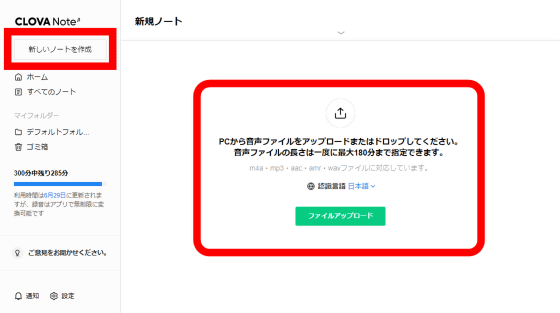
◆4:アプリ版CLOVA Noteとブラウザ版CLOVA Noteの連携機能
CLOVA Noteでは、アプリ版とブラウザ版を同時起動しておくことで「アプリ版CLOVA Noteで録音しつつ、ブラウザ版CLOVA Noteでメモをとる」という使い方がが可能になります。ブラウザ版CLOVA Noteを開いた状態でアプリ版CLOVA Noteで録音を開始すると……
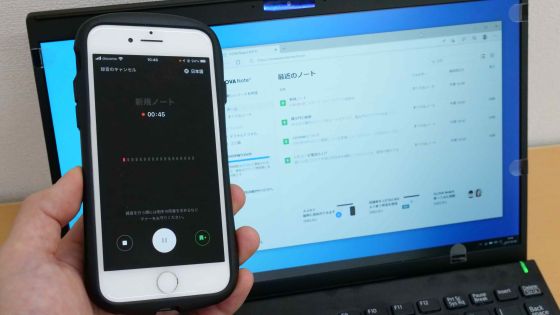
こんな感じに「スマートフォンアプリで録音中」と記された新規ノートがブラウザ版CLOVA Noteに現れます。これをクリックすると……
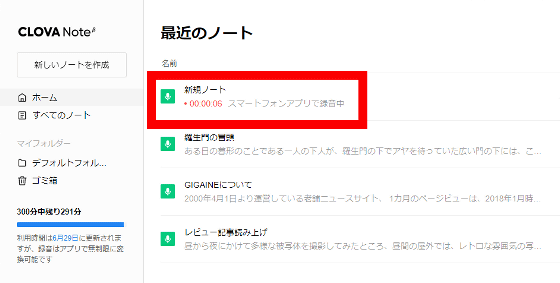
メモの記入画面が表示されます。この画面でメモを記入すると記入した時間も記録されます。
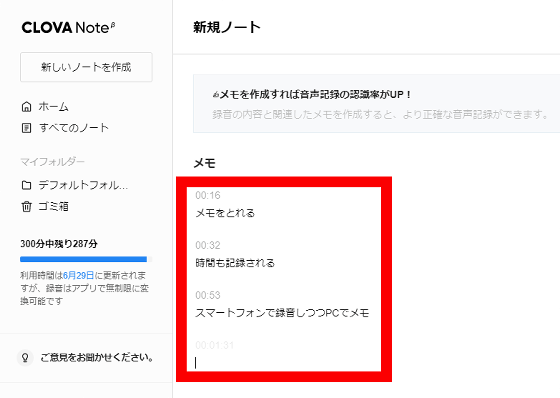
録音を終了して文字起こしが完了すると、こんな感じに文字起こしテキストとメモが並んで表示されます。長いインタビューや会議の際に重要なポイントをメモしておくと、後から文字起こしテキストを閲覧しやすくなります。
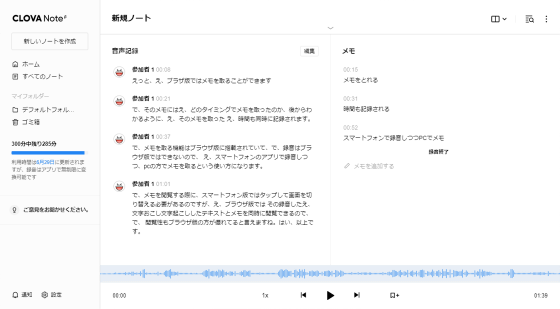
メモはアプリ版CLOVA Noteでも確認できますが、文字起こしテキストとメモの同時表示ができないのでメモと照らし合せながら閲覧する用途にはブラウザ版が向いています。
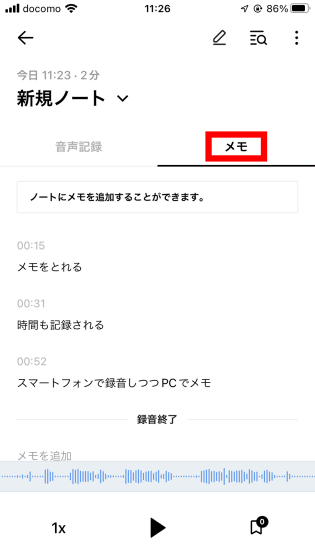
実際にCLOVA Noteを使ってみたところ、LINEアカウントでログインさえすれば面倒な設定の必要なく音声を文字起こしすることができました。文字起こし精度はかなり高めで、議事録などの用途なら編集不要でそのまま使えるレベルでした。ただ、アプリ版ではメモの閲覧が面倒でブラウザ版では録音が不可という制限があるため、「録音はアプリ版、閲覧はブラウザ版」といった使い方がオススメです。
なお、CLOVA Noteは記事作成時点ではベータ版で、ベータ版の提供期間中は録音音声を無制限に文字起こし可能です。一方で、ファイルをアップロードする際は標準状態では1カ月当たり300分、「品質向上のためのデータ取得」を許可している場合は1カ月当たり600分までアップロード可能です。
・関連記事
Chrome 89で音声からリアルタイムに字幕を生成する「自動字幕起こし」機能が追加されたので使ってみた - GIGAZINE
YouTubeムービーの内容を自動的に文字起こししてくれる「AIメーカー」の文字起こし機能を使ってみました - GIGAZINE
無料で自動文字起こししてくれるMicrosoft製アプリ「Group Transcribe」を使ってみた - GIGAZINE
Google Chrome上でマイクから録音した声をリアルタイムで文字に書き起こしてくれる「The Recording Studio」 - GIGAZINE
Googleの音声認識エンジンを使って音声ファイルから文字起こししてみた - GIGAZINE
無料で使える音声の文字起こしに便利な機能を搭載したツール「テープ起こしプレーヤー」 - GIGAZINE
・関連コンテンツ